
先月ぐらいからタブレット端末が欲しくなって、先週今週と電気屋に通って、Windows7の端末を買おうと思っていたのだが、昨日お金を用意していざ買いに行った売り場でAndroid端末に惹かれてエイサーのA500を買ってしまった。
(↓はレビュー記事)
http://pc.watch.impress.co.jp/docs/column/hothot/20110615_453063.html
あとでWebで見たら7月1日発売だったらしいので発売直後の購入だ。
もともと電車の中で仕事用のPDFマニュアルを読むのを最初の目的に考えていたのだが、Aidoroid端末でも無事に読むことができた。
今までなかなか目を通しづらかったマニュアルを大きな画面で読めそうだ。
で、せっかくAidroid端末が手に入ったので、Androidアプリを開発してみることにした。
久々にここのブログを使って学習していこう。
まずは開発環境の構築から
1)JDKのインストール
http://java.sun.com/javase/ja/6/download.html
から「jdk-6u24-windows-i586.exe」をダウンロードしてインストール
2)eclipseのインストール
http://www.eclipse.org/
から「eclipse-java-indigo-win32.zip」をダウンロードして解凍
「eclipse」フォルダをCドライブ直下に移動する
3)Androidプラグイン(ADT)のインストール
eclipseを起動してメニューバー「Help」>「Install New Software」を選ぶ
「work with」に「https://dl-ssl.google.com/android/eclipse/」を入力して[Add]をクリックするOK
「name」に「Android」を入力して[OK]をクリックする
「Developer Tools」が表示されたらチェックを入れて[Next]をクリックする
再度[Next]、その後ライセンス確認画面で「I aaccept...」を選んで[Finish]をクリックするとインストールされる
4)Android開発ツール(SDK)のインストール
http://developer.android.com/sdk/index.html
から「android-sdk_r11-windows.zip」をダウンロードして解凍
「android-sdk-windows」フォルダをc:\eclipse下に移動する
c:\eclipse\android-sdk-windowsの「SDK Manager.exe」を実行する
インストールパッケージの選択画面で「Accept All」を選んで[Install]をクリック
インストールが完了したらeclipseを起動してメニューバー「Windows」>「Preferences」を開いて、「Android」のセクションの「SDK Location」に「C:\eclipse\android-sdk-windows」を入力して[OK]をクリックする
3)まで完了するのに約1時間半
4)はたくさんのパッケージをダウンロードしてインストールするので時間がかかる
(4時間かかった)

(↓はレビュー記事)
http://pc.watch.impress.co.jp/docs/column/hothot/20110615_453063.html
あとでWebで見たら7月1日発売だったらしいので発売直後の購入だ。
もともと電車の中で仕事用のPDFマニュアルを読むのを最初の目的に考えていたのだが、Aidoroid端末でも無事に読むことができた。
今までなかなか目を通しづらかったマニュアルを大きな画面で読めそうだ。
で、せっかくAidroid端末が手に入ったので、Androidアプリを開発してみることにした。
久々にここのブログを使って学習していこう。
まずは開発環境の構築から
1)JDKのインストール
http://java.sun.com/javase/ja/6/download.html
から「jdk-6u24-windows-i586.exe」をダウンロードしてインストール
2)eclipseのインストール
http://www.eclipse.org/
から「eclipse-java-indigo-win32.zip」をダウンロードして解凍
「eclipse」フォルダをCドライブ直下に移動する
3)Androidプラグイン(ADT)のインストール
eclipseを起動してメニューバー「Help」>「Install New Software」を選ぶ
「work with」に「https://dl-ssl.google.com/android/eclipse/」を入力して[Add]をクリックするOK
「name」に「Android」を入力して[OK]をクリックする
「Developer Tools」が表示されたらチェックを入れて[Next]をクリックする
再度[Next]、その後ライセンス確認画面で「I aaccept...」を選んで[Finish]をクリックするとインストールされる
4)Android開発ツール(SDK)のインストール
http://developer.android.com/sdk/index.html
から「android-sdk_r11-windows.zip」をダウンロードして解凍
「android-sdk-windows」フォルダをc:\eclipse下に移動する
c:\eclipse\android-sdk-windowsの「SDK Manager.exe」を実行する
インストールパッケージの選択画面で「Accept All」を選んで[Install]をクリック
インストールが完了したらeclipseを起動してメニューバー「Windows」>「Preferences」を開いて、「Android」のセクションの「SDK Location」に「C:\eclipse\android-sdk-windows」を入力して[OK]をクリックする
3)まで完了するのに約1時間半
4)はたくさんのパッケージをダウンロードしてインストールするので時間がかかる
(4時間かかった)











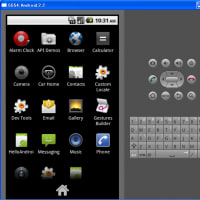






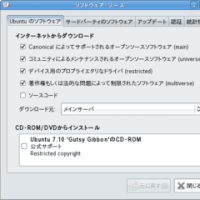


※コメント投稿者のブログIDはブログ作成者のみに通知されます